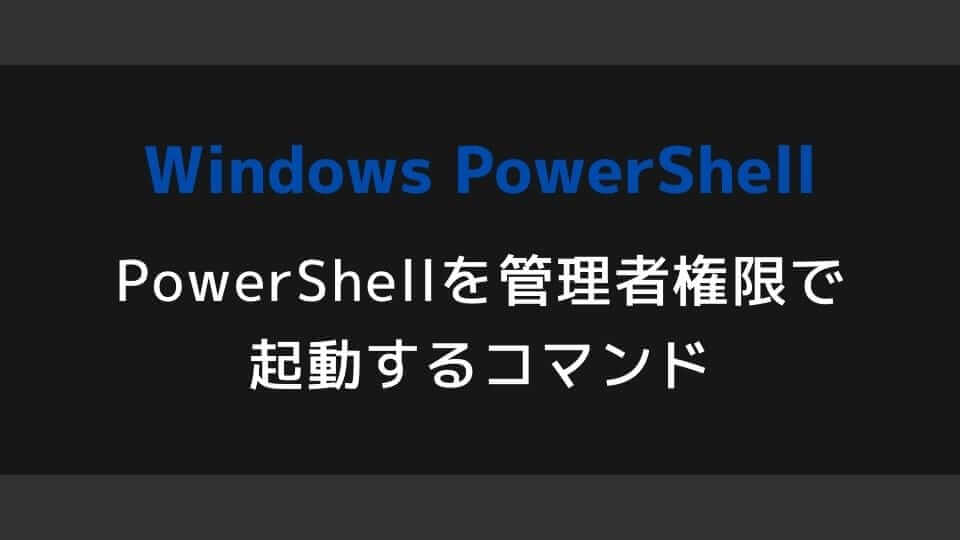今回は Windows PowerShell を管理者権限で起動するコマンドについてとなります。コンピューターに対し、Administrator アカウントでログインしている状態で PowerShell を起動すると自動で管理者モードで起動されますが、Administrator 以外の他のアカウントは通常モードで起動されます。
Administrator アカウント以外で管理者権限の PowerShell を起動したい場合は、スタートメニューやタスクバーにあるショートカットから「右クリック」→「管理者として実行」と操作しますが、この管理者権限での実行はコマンドでも行うことができますのでご紹介したいと思います。
WindowsPowerShellを管理者権限で起動[コマンド実行]
Windows PowerShell をコマンドで起動するには、コマンドプロンプトで行う場合と PowerShell で行う場合でコマンド内容が異なります。
それぞれの実行コマンドを以下でご紹介します。
PowerShellをコマンドで起動[コマンドプロンプトから実行]
コマンドプロンプトで管理者起動する場合は、以下のコマンドを実行します。こちらのコマンドを実行すると、管理者権限で起動された PowerShell が別画面で立ち上がってきます。
コマンド例
@powershell -NoProfile -ExecutionPolicy unrestricted -Command "Start-Process PowerShell.exe -Verb runas"
コマンドのオプション
| オプション | 説明 |
| -NoProfile | PowerShell プロファイルの読み込みを行わない |
| -ExecutionPolicy unrestricted | PowerShell の実行ポリシーを “すべてのスクリプトを制限無しで実行する” に変更する |
| -Command | コマンドプロンプトで直接実行する |
PowerShellをコマンドで起動[PowerShellから実行]
PowerShell で管理者起動する場合は、以下のコマンドを実行します。こちらも同様に管理者権限で起動された PowerShell は別画面で立ち上がってきます。
コマンド例
Start-Process PowerShell.exe -Verb runas
以上の方法であれば、ショートカットの右クリックからではなく PowerShell を管理者で起動する事ができます。